Здравствуйте, если вы столкнулись с какими-то проблемами при установке или запуске Cyberpunk 2077, возможно вам помогут следующие действие/действия:
Во первых, ознакомьтесь с официальными системными требованиями. Если ваша система не соответствует даже минимальным из них, то возможно причина ошибок кроется в этом. Windows 8 и 8.1 не поддерживается, т. к. для игры необходим DirectX 12, который не поддерживается на этой ОС. Помимо этого, если у вас Windows 10 то версия должна быть не ниже 1909 (подробнее дальше). Так же игру невозможно будет запустить на старых процессорах не поддерживающих AVX и SSE4.2 (решение дальше). Для установки обновлений у вас должно быть достаточно свободного места на жёстком диске, не меньше 60GB. Если все перечисленные требования соблюдены, но ошибки всё равно возникают переходите к шагам дальше.
1) Проверьте целостность файлов игры (лучше 2-3 раза подряд):
GOG Galaxy:
1. Перейдите на страницу игры со вкладки «Установленные игры»
2. Кликните на кнопку справа от кнопки «Играть» -> «Управление файлами» -> «Проверить / Исправить».
Steam:
1. Выберите игру в Библиотеке
1. Кликните правой кнопкой мыши на названии игры -> Свойства… -> Локальные файлы -> Проверить целостность файлов игры…
Epic Games:
1. Найдите игру в «Библиотеке» и нажмите на значок троеточия.
2. Выберите «Проверить» в выпадающем меню.
Если это не помогло, полностью переустановите игру.
Проверьте, чтобы путь к игре не содержал русских символов. Например: C:/Игры/Cyberpunk замените на: C:/Games/Cyberpunk
2) Попробуйте запустить Cyberpunk2077.exe файл непосредственно из папки установки игры.
GOG Galaxy:
1. Перейдите на страницу игры со вкладки «Установленные игры»
2. Кликните на кнопку по правей стороне от кнопки «Играть» -> «Управление файлами» -> «Показать папку».
3. В папке выберите bin -> x64 -> Cyberpunk2077.exe
Steam:
1. Выберите игру в Библиотеке
2. Кликните на кнопку «Управление» по правей стороне
3. Выберите Свойства -> Локальные файлы -> Посмотреть локальные файлы.
4. В папке выберите bin -> x64 -> Cyberpunk2077.exe
Epic Games:
Файл .exe по умолчанию находится в C:Program FilesEpic GamesCyberpunk 2077binx64
3) Обновите до последней версии или переустановите драйверы видеокарты.
NVIDIA
1. Загрузите последнюю версию драйверов по этой ссылке: https://www.nvidia.com/Download/index.aspx?lang=ru.
2. Загрузите программу Display Driver Uninstaller и запустите её, чтобы удалить старые версии драйверов.
3. Сделайте чистую установку драйверов, загруженных на этапе 1.
Либо используйте программу NVIDIA GeForce Experience.
AMD
1. Удалите драйверы видеокарты программой AMD Cleanup Utility.
2. Сделайте чистую установку последней версии драйверов, загрузив их по этой ссылке: https://www.amd.com/ru/support
Либо используйте программу AMD Radeon Software.
4) Доустановите/почините недостающие библиотеки Visual Studio и Framework.
Visual Studio:
1. Удалите все установленные на вашей системе распространяемые пакеты Microsoft Visual C++.
2. Завершив удаление, загрузите распространяемые пакеты Microsoft Visual C++ по ссылке и переустановите их, начиная с самых старых (пакеты для ARM устанавливать не надо). Запускать установку необходимо с правами администратора.
5) Перед запуском игры закройте ненужные программы, в особенности те, которые выводят графику поверх игрового окна:
GeForce Experience
Riva Tuner
MSI Afterburner
MSI Gaming app
Fraps
Uplay
и т.д.
6) Попробуйте запустить Cyberpunk 2077 после «чистой» загрузки Windows.
Как выполнить «чистую» загрузку написано в статье по этой ссылке.
Другие гайды по решению проблем с запуском:
1) Сайт техподдержки.
2) Сайт Gog.
Конкретные решения
———————————————————————————————————————————————————————-
Если у вас старый процессор, то возможно вам помогут пользовательские моды позволяющие игнорировать инструкции AVX и SSE4.2
CDPR не поддерживает использование сторонних программ и изменение файлов игры, а так же не несёт ответственности за использование вами подобных программ.
Мод на пропуск инструкций AVX: https://www.nexusmods.com/cyberpunk2077/mods/34
Мод на пропуск инструкций AVX и SSE4.2: https://www.nexusmods.com/cyberpunk2077/mods/72
———————————————————————————————————————————————————————-
У вас не запускается/вылетает с ошибкой игра на windows 10
Старые версии windows 10 не поддерживают современные игры такие как «Horizon», «Death Stranding» «Gears Tactics» «Forza» и в т.ч. «Cyberpunk 2077». Если версия вашего Windows 10 ниже 1909, обновите её до самой новой (на данный момент 20H2). Проверить версию ОС можно нажав Win+R и открыв «winver», либо нажав правой кнопкой мыши на Пуск — Система — О программе.
———————————————————————————————————————————————————————-
У вас меняется язык при перезапуске игры или вы не можете выбрать нужный язык
Для того, чтобы установить другой от первичного языка доступного в Вашем регионе, необходимо сначала скачать его.
Gog:
в списке установленных игр выберите нужную игру -> нажмите на значок справа от кнопки «играть» -> Управление файлами -> Настроить… -> В пункте «Язык» выберите из раскрывающегося списка нужный язык — дождитесь скачивания и установки языкового пакета.
Steam:
щёлкните правой кнопкой мыши на игру в библиотеке -> Свойства… -> Язык -> Выберите из раскрывающегося списка нужный язык — дождитесь скачивания и установки языкового пакета.
Консоли:
в Главным Меню выберите Настройки -> Язык, кликните на язык, отображающийся как «Не установлен», выберите иконку возле него (убедитесь, что у вас достаточно места для установки). После загрузки языкового пакета вы должны перезагрузить игру.
Удаление файла GameServicesGOG.dll может решить проблему сброса настроек.
———————————————————————————————————————————————————————
У вас Windows 7 и в настройках игры отсутствуют функции RTX
На Windows 7 функции RTX не поддерживаются NVIDIA. Ссылка. Т.е. трассировка лучей и DLSS для вас будут недоступны.
———————————————————————————————————————————————————————-
Резкая смена взгляда/направления камеры в бою.
Если у вас стоит Punto Switcher, попробуйте отключить его или добавить игру в исключения. Так же игра может реагировать на не очевидные нажатия кнопок подключённых девайсов. Например, ползунок громкости на наушниках.
———————————————————————————————————————————————————————-
Проблемы со звуком в игре
При проблемах со звуком в игре можете попробовать исправить их с помощью программы: FxSound.
———————————————————————————————————————————————————————-
Игра/обновление долго устанавливается
Для установки игры вам понадобится 70GB свободного места, для установки обновлений ещё 60GB (суммарно 130GB, поэтому SSD на 128GB для игры не подойдёт), после установки обновления зарезервированное на диске пространство будет освобождено.
Так же обратите внимание на то, что антивирусы могут замедлять установку, поэтому проверьте не блокирует ли игру антивирус/брандмауэр. Для ускорения процесса, на время установки можете отключить антивирус, а после её окончания снова включить.
———————————————————————————————————————————————————————-
Переназначение клавиш
В данный момент сделать этого нельзя (мы работаем над исправлением). Однако вы можете переназначить клавиши вручную изменив их в файле настроек. Мы не рекомендуем вам этого делать, т.к. это может вызвать непредвиденные ошибки. Но если очень хочется, то вот гайд:
1. Найдите свою папку Cyberpunk.
2. Перейдите в Cyberpunk 2077> r6> config.
3. Откройте файл inputUserMappings.xml в текстовом редакторе.
4. Нажмите Ctrl + F> заменить
5. Замените каждый экземпляр «IK_W» (не забывайте кавычки!), Например, «IK_Up» (или любым другим ключом, который вам нужен).
6. Сохраните файл и запустите игру.
———————————————————————————————————————————————————————-
Другие возможные причины ошибок и их решение
1. Увеличение размера файла подкачки может помочь в стабилизации игры. Оптимальный размер файла подкачки половина от размера вашей оперативной памяти. При небольшом объёме оперативной памяти (например 8гб), можно выставить значение файла подкачки 75-100% от её объёма (для примера: 8гб), главное не делайте его слишком большим (превышающим объём оперативной1 памяти в 2 и более раз).
2. Если у вас вылетает игра из-за DirectX или драйверов видеокарты, то попробуйте запускать её через NVIDIA GeForce Experience (для видеокарт NVIDIA), возможно это устранит проблему.
———————————————————————————————————————————————————————-
Увеличение FPS
1. Можно отключить на компьютере High Precision Timer (на свой страх и риск!) это может дать значительный прирост ФПС (до +20). Что это такое и как его отключить можно найти в интернете. Вот один из гайдов.
2. Отключение всех оверлеев в Steam (Gog), в Windows и в GeForce Experience может дать неплохой прирост ФПС (до +10).
———————————————————————————————————————————————————————-
Если вышеуказанная информация не помогла вам решить проблему или вы нашли в игре баг, то сообщите об этом в техподдержку игры.
Так же вы можете задать свой вопрос или спросить совета у других пользователей и модераторов этого форума. Перед публикацией своей темы или сообщения обязательно прочитайте темы:
1) О технических разделах
2) Что нужно знать перед отправлением сообщения об ошибке.
3) Правила Форума
![]()
Goryun
15 января 2022
Hattack
Или хотябы в стимчике
- пожаловаться
- скопировать ссылку
0
![]()
AltMe
15 января 2022
Hattack
ну наверное если бы в гог были такие же скидки взял бы в гог
- пожаловаться
- скопировать ссылку
-1
![]()
Kartonkratos
AltMe
16 января 2022
SpankMe
Короче найди папку с игрой, путь: cyberpunk2077 / bin / x64, и найди там ярлык игры, так не будет требоваться ни какой лаунчер, а проста будет запускается игра!

- пожаловаться
- скопировать ссылку
0
Ошибку «Игра Cyberpunk 2077 прекратила работу» можно увидеть во время запуска последнего проекта проекта CD Projekt RED. Такое сообщение появляется только на ПК-версии игры, причем независимо от выбранного лаунчера. В сообщении ошибки не содержится никакой полезной информации — только сам факт вылета игры.
Решение ошибки «Игра Cyberpunk 2077 прекратила работу»

Как правило, такая ошибка решается элементарной перезагрузкой компьютера. Если же перезагрузка ничего не дала, то можно попробовать следующее:
- переустановка графических драйверов видеокарты;
- обновление DirectX, Visual Studio C++, .NET Framework;
- установка всех отложенных обновлений для Windows.
Не помогло? Некоторые пользователи утверждают, что им удалось избавиться от ошибки, удалив содержимое следующей папки:
- C:Пользователи[ИМЯ УЧЕТНОЙ ЗАПИСИ]AppDataLocalCD Projekt RedCyberpunk 2077
Удалить необходимо абсолютно все файлы — это обязательно! И не переживайте по поводу файлов сохранения: располагаются они в совершенно другой папке на компьютере. Закончив с удалением потенциально проблемных файлов, еще раз перезагрузите компьютер.
Все еще ничего? Что же, тогда пора заняться переустановкой Cyberpunk 2077. И нет, проверка целостности файлов в таком случае, как правило, не помогает — необходима полная переустановка игры.
Go to gog
problem with red launcher from the steam version (cyberpunk2077)
so i don’t know what happened, i bought the game recently, redmod wasn’t working, don’t know why so i tried reinstalling the game a bunch of times and nothing, no way to get it to work
now, in one of those instances that i reinstalled the game, the launcher stopped working, like, i run the game and it opens the game, not the launcher and i don’t know why!! i really want the launcher back!
i tried reinstalling, checking the integrity of files and when i run the launcher .exe it opens the game, not the launcher…
i don’t know what else to do! help!!
edit: solution found!!
i did it!!! i found a solution!! i did a clean installation of the game, here are the steps i followed:https://support.cdprojektred.com/en/cyberpunk/pc/sp-technical/issue/2233/how-do-i-clean-install-my-game
still can’t get redmod to work but at least i have the launcher back!
edit 2:
to find the %appdata% folder, write on the search bar %appdata%, it will take you to something like …/user/appdata/roaming, just go back one folder and you will se the local folder the link wants you to find
if you cant understand something lemme know, my english isn’t the best!
Состоялся релиз долгожданного экшена Cyberpunk 2077 от студии CD Projekt RED, и многие игроки на ПК сразу же столкнулись с некоторыми серьезными ошибками, вылетами игры при запуске, которые все же можно исправить самостоятельно.
Одной из наиболее частых проблем игры Cyberpunk 2077 оказалась ошибка «Игра Cyberpunk 2077 прекратила работу» или «Whoa! Cyberpunk 2077 has flatlined», вылетающая во время запуска. Как сообщает , игроки жалуются, что у них крашится игра и вылетает такая ошибка, причем не зависимо от того, на каком игровом сервисе установлен Cyberpunk 2077. Ошибка «Игра Cyberpunk 2077 прекратила работу» появляется и в Steam, и в Epic Games Store и в GOG. Чтобы устранить сбой «Whoa! Cyberpunk 2077 has flatlined» геймерам следует сначала попробовать перезапустить саму игру, а если это не помогло, то следует действовать по следующей инструкции.
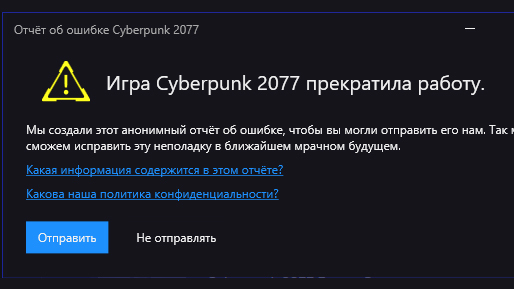
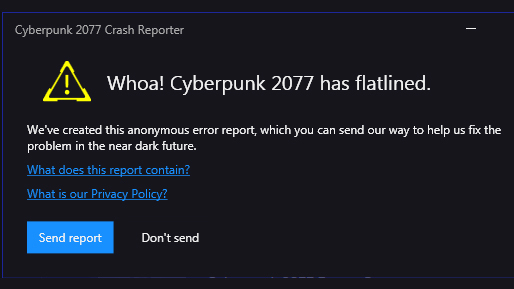
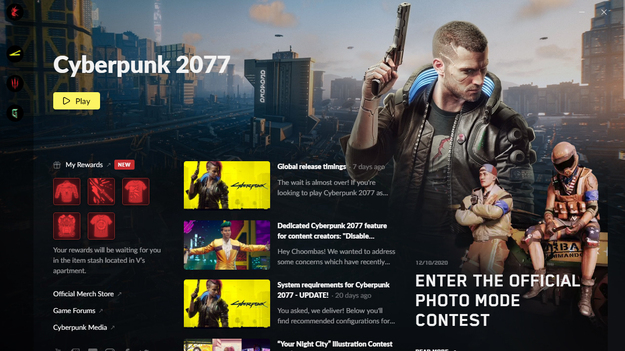
Исправление ошибки «Игра Cyberpunk 2077 прекратила работу» или «Whoa! Cyberpunk 2077 has flatlined» в Cyberpunk 2077:
1. Перезагрузить ПК (Некоторые геймеры отмечают, что им помогло именно это)
2. Установить драйверы Nvidia или AMD (Обновление драйверов видеокарты также может помочь решить эту проблему)
3. Закрыть сторонние приложения, конфликтующие с Cyberpunk 2077 (Такие программы, как MSI Afterburner, и похожие приложения, использующие оверлей, часто приводят к сбою игр. Следует отключить их и снова запустить Cyberpunk 2077).
Если все вышеперечисленные методы не помогли запустить Cyberpunk 2077, то стоит также попытаться установить более старые драйвера и уже с ними запустить игру. Также стоит отметить, что причина ошибки «Игра Cyberpunk 2077 прекратила работу» или «Whoa! Cyberpunk 2077 has flatlined» кроется не в самом экшене Cyberpunk 2077, а в драйверах видеокарт. Скорее всего, разработчики уже и сами в курсе ошибки «Whoa! Cyberpunk 2077 has flatlined» и готовят ее исправление в ближайших патчах. Тем не менее, пока патчей не вышло, геймерам следует попытаться следовать действиям, описанным выше, чтобы спокойно запустить Cyberpunk 2077.
Как отмечает , выход игры Cyberpunk 2077 от авторов «Ведьмак 3: Дикая охота» (The Witcher 3: Wild Hunt) состоялся 10 декабря 2020 года.
176.194.93.184
